使用Power Designer正反向數據庫及生成設計報告
正反向數據庫及生成設計報告
最近使用Power Designer 12 越發覺得這個工具的強大,特此總結共享給大家。共享主要是經常正向、反向數據庫,以及每次手工寫數據庫設計說明書的工作可以讓Power Designer來實現,而且生成的類型豐富、格式可自定義。
1. 反向數據庫
這個工作一般是在沒有E-R設計的數據庫進行的,可以反向生成數據庫的E-R設計。其步驟如下:
1.1. 設置當前操作數據庫系統
選擇菜單Database->Change Current DBMS
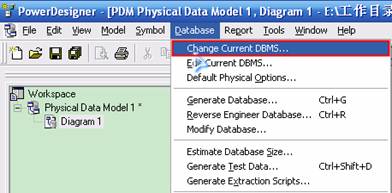
彈出如下窗口,選擇Oracle10g(具體按實際情況),并確認。
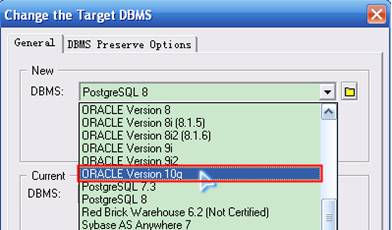
1.2. 設置ODBC數據源
有兩種方式可以設置ODBC數據源:
(1)通過系統ODBC設計進行
首先選擇“管理工具->數據源(ODBC)”
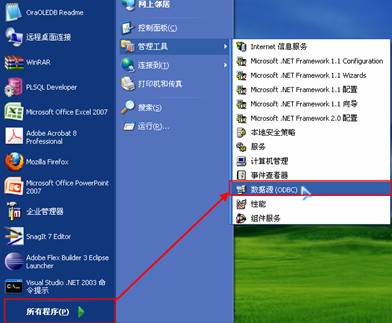
打開如下界面,選擇“系統DSN”,然后點擊“添加”按鈕
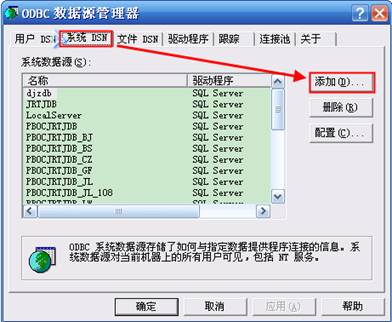
選擇“Oracle in OraDb10g home1”選項,點擊”完成“按鈕
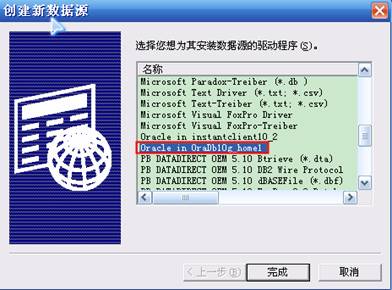
在如下窗口中填入相關連接信息,并進行測試連接
數據源:設置ODBC連接名稱
TNS名稱:在Oracle設置實例訪問的名稱
用戶:反向用戶名
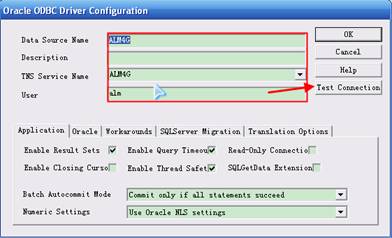
輸入密碼,點擊“OK”按鈕

測試成功
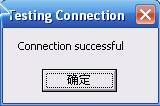
即成功加入ODBC數據源
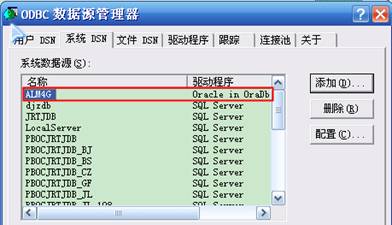
(2)通過PowerDesigner反向提示進行
選擇菜單“Database->Reverse engineer Database”
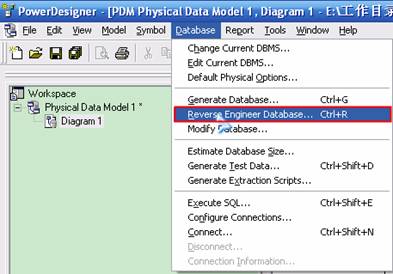
在該界面上,如果存在反向數據庫則選擇即可;如果沒有存在反向數據庫的連接則如圖示點擊按鈕進行新增

在該界面上點擊“Add”按鈕進入系統ODBC增加頁面
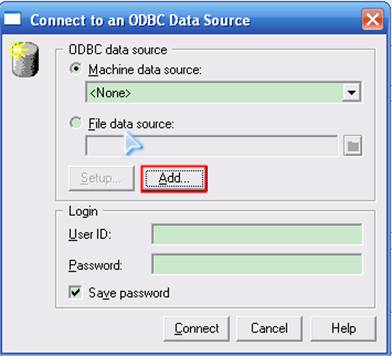
1.3. 選擇需要反向的數據庫ODBC源
選擇菜單“Database->Reverse engineer Database”,點擊數據庫連接按鈕

設置用戶名和密碼,然后點擊”Connect“
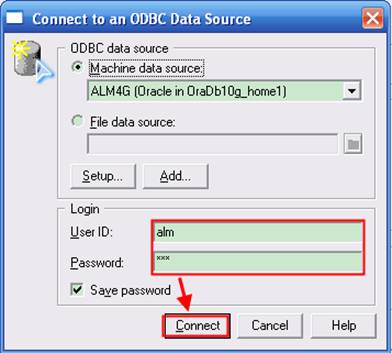
選定了需連接的數據源

1.4. 選擇反向對象生成E-R關系圖
在上圖中點擊“確定”按鈕,進入了反向對象界面,在該界面上可以選擇表、視圖、用戶等對象類型,然后點擊“OK”按鈕
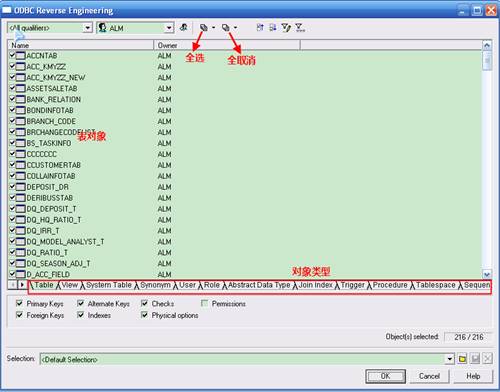
進入如下圖
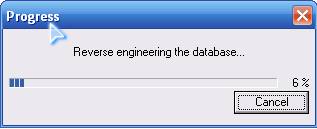
生成的關系圖如下

2. 生成數據庫
2.1. 設置當前操作數據庫系統
按照1.1項設置當前操作數據庫系統
2.2. 設置生成數據庫選項
選擇菜單atabase->Generate Database”
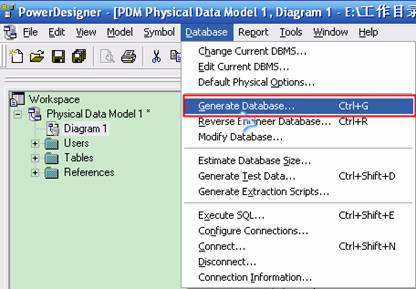
進入如下界面,在該界面設置生成腳本的文件夾、文件名,并且可以選擇不同的選項卡進行
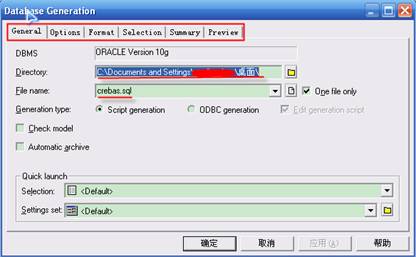
在“Options”選項卡中,選擇生成腳本不同內容
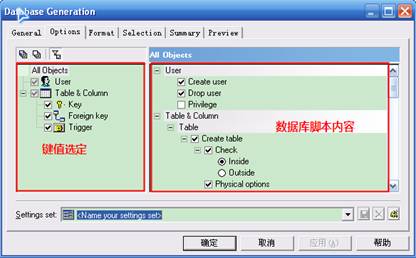
在”Selection”選項卡中,選擇生成腳本不同對象

2.3. 生成數據庫腳本
在設置界面上,選擇”Check model”值,進行有效性檢查

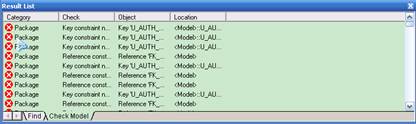
正在生成數據庫腳本
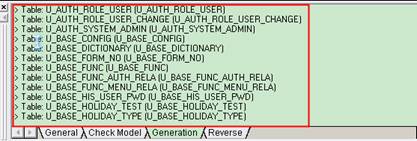
成功生成
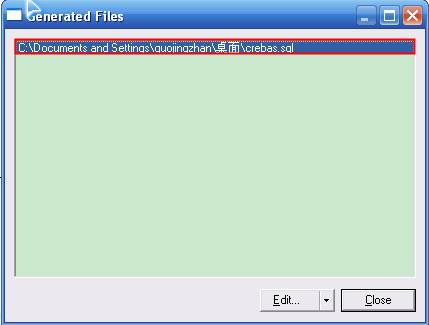
3. 生成數據設計報告
在了解PowerDesigner報告生成方式以后我只能感嘆該功能太強大了,沒有做不到,只有想不到!可向導、定模板、直接生成報告等方式生成,生成的類型有html、RTF等,具體提供功能如下,在下面我介紹直接生成報告方式。

3.1. 新建報告內容模板
選擇菜單”Report->Reports”,進入如下界面,點擊新增報告按鈕
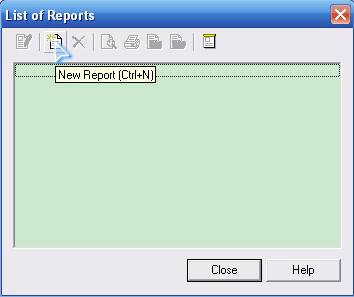
設置報告名稱、語言和模板,設置完畢后點擊“OK“按鈕
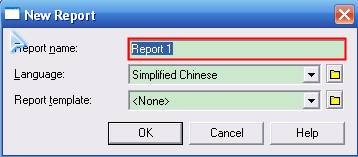
進入如下界面,在中間欄中是數據庫設計中所有可以選擇內容,右欄是設置報告格式

3.2. 設置報告格式
雙擊中間欄中的”Titile“格式,自動加載到右欄中,右鍵選擇編輯,進入如下界面設置該級標題,
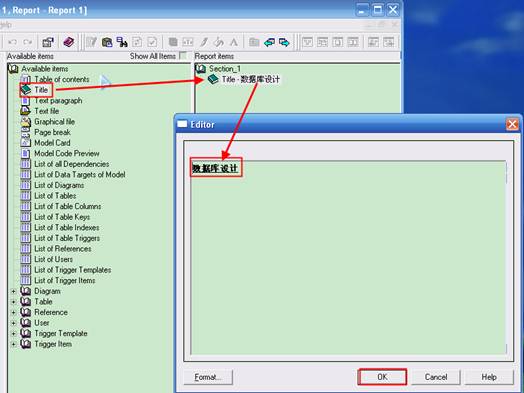
分別選擇E-R關系圖、表屬性說明和表字段說明

3.3. 生成數據設計報告
設置完畢后,選擇菜單”Report->Generate RTF”
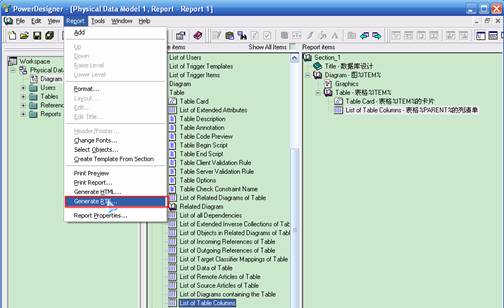
設置文件生成的文件名稱,確認生成即可
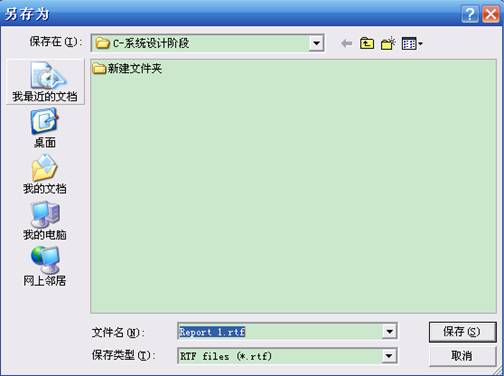
生成的樣式如下,可以調整該報告的格式行程最終的數據庫說明書
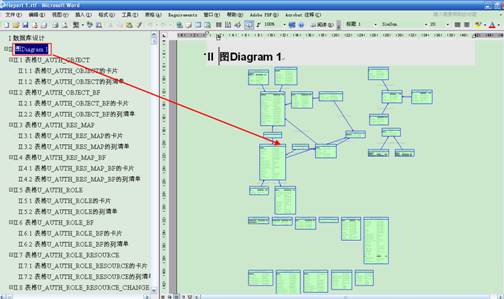



 浙公網安備 33010602011771號
浙公網安備 33010602011771號